Google Docs er en del av Google-pakken med skybaserte produktivitetsverktøy. Det gjør det enkelt å samarbeide om dokumenter og dele dem med andre. Vi viser deg hvordan du kan spore endringer i Docs slik at du kan se hva som er annerledes i den nyeste versjonen.
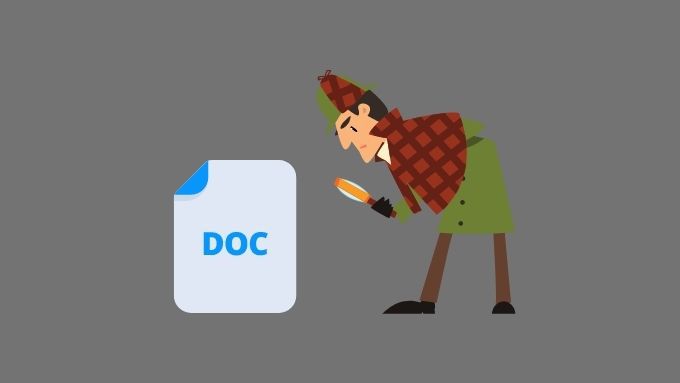
Forskjellen med Words sporendringer
I Microsoft Word skjer dokumentsamarbeid serielt . Én person aktiverer “Spor endringer”, jobber med et dokument, er ferdig med å redigere og sender dokumentet til neste person for gjennomgang. Denne personen kan gjennomgå de sporede endringene og gjøre endringer, og dermed opprette flere versjoner av det samme dokumentet.
I Google Dokumenter er det ikke flere versjoner av et dokument, bare en enkelt kopi i skyen, som kan redigeres samtidig av flere brukere.
Hvis du vil vite andre forskjeller, sjekk ut Google Dokumenter kontra Microsoft Word – Hva er forskjellene?
Husk å dele dokumentet ditt
Hvis du vil spore endringer i et Google-dokument slik at en annen person kan gjennomgå dem, må du del dokumentet med vedkommende. & nbsp;
Slik deler du et dokument med en annen person:
- Velg Del -knappen øverst til høyre i Google Doc.

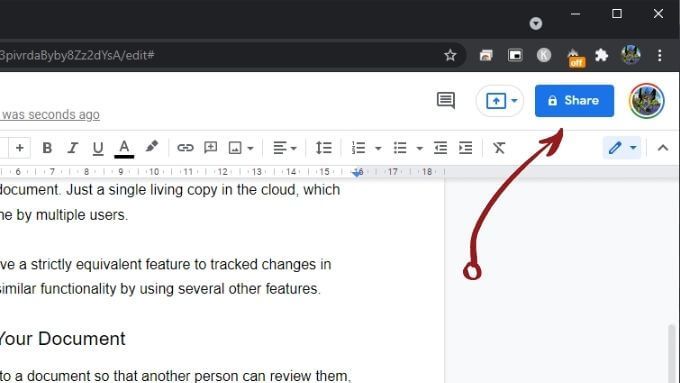
- Skriv inn e-postadressen til personen under Legg til personer og grupper .
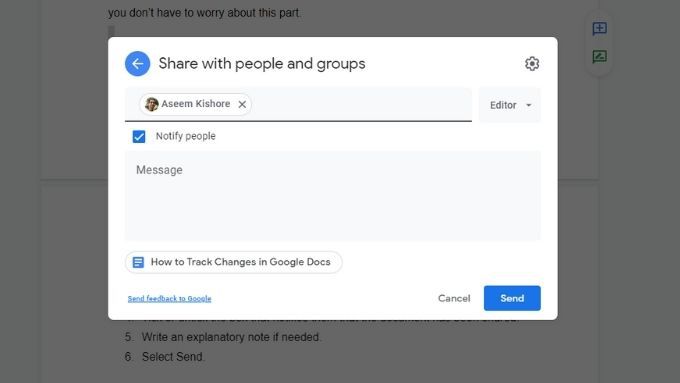
- Når du er ferdig med å legge til listen over personer, velger du deres rolle i < sterk> rullegardinmeny til høyre .
 < img src = "/wp-content/uploads/8f3a5deeccbd60c4d41f6b01ba6e11de.jpg" />
< img src = "/wp-content/uploads/8f3a5deeccbd60c4d41f6b01ba6e11de.jpg" /> - Merk av eller fjern avmerkingen i ruten som varsler dem om at du har delt dokumentet.

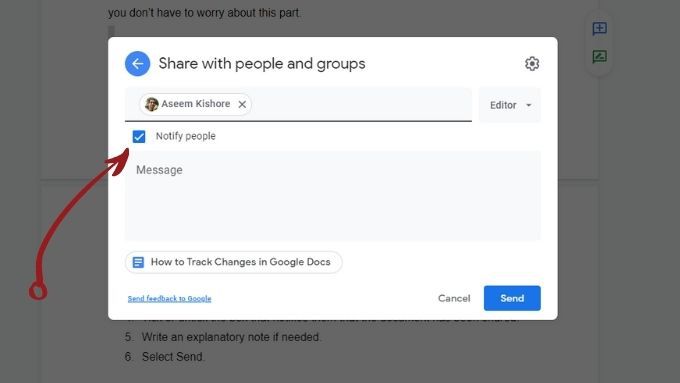
- Skriv en forklarende merknad om nødvendig.
- Velg Send
Sjekk dokumentets revisjonslogg
Google Dokumenter registrerer historien til et dokument fra det tidspunktet det ble opprettet. Så selv om du glemmer eller ikke vet hvordan du skal spore endringer i Google Doc, kan du alltid slå dem opp ved hjelp av dokumentets revisjonslogg:
- Åpne Google Doc .
- Velg fil> Versjonshistorikk> Se versjonshistorikk .

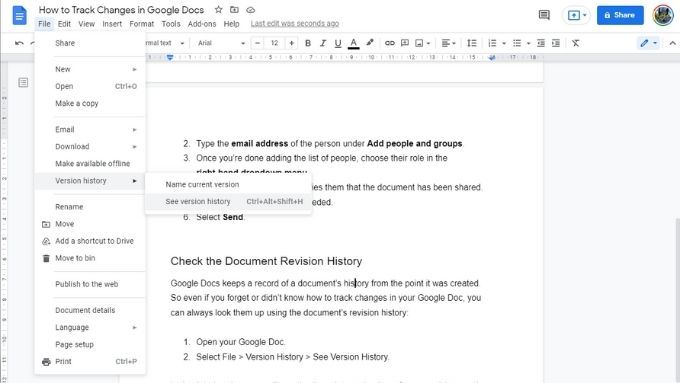
- “I høyre rute ser du tid, dato og forfatter for hver revisjonsøkt for det dokumentet. Du kan klikke på en av disse og se endringene som er gjort av hver redaktør.
- Ved å klikke på de tre vertikale prikkene på alle automatisk opprettede versjoner, kan du velg å gi en bestemt versjon et navn eller å lage en kopi som et nytt eget Google Doc.

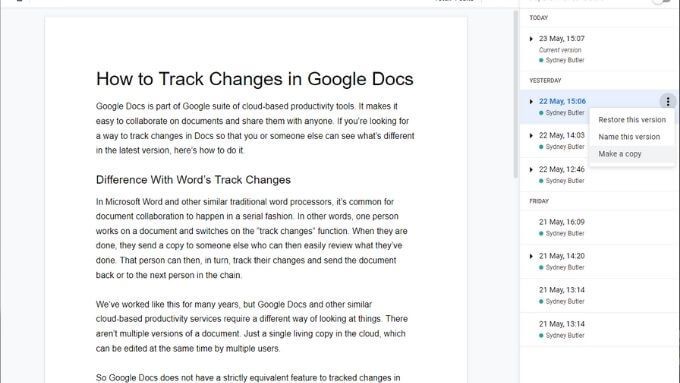
- Du kan også gjenopprette dokumentet til hvilken som helst tidligere versjon hvis noen gjorde ødeleggende redigeringer av tekst.
Bruk forslagsmodus
Forslagsmodus er den nærmeste funksjonen for å spore endringer du finner i Google Dokumenter. Dette er mest nyttig når du er invitert til å redigere et dokument skrevet av noen andre.
Når du bruker Forslagsmodus:
- Du ser redigeringer gjort i en annen farge. & nbsp;
- Du vil også se endringene oppsummert som kommentarer på høyre side av dokumentet. & Nbsp;
- Du og andre redaktører kan utveksle chatmeldinger over individuelle endringer i kommentarboblene. & Nbsp;
- Når du har avtalt en endring, velger du bare haken for å godta den, alternativt velger du X for å avvise den.
Her er et eksempel på hvordan det ser ut:

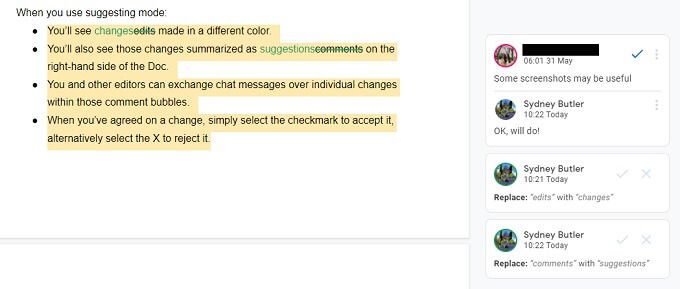
Å slå på Forslagsmodus er enkelt:
- Velg rullegardinmenyen med blyantikon .

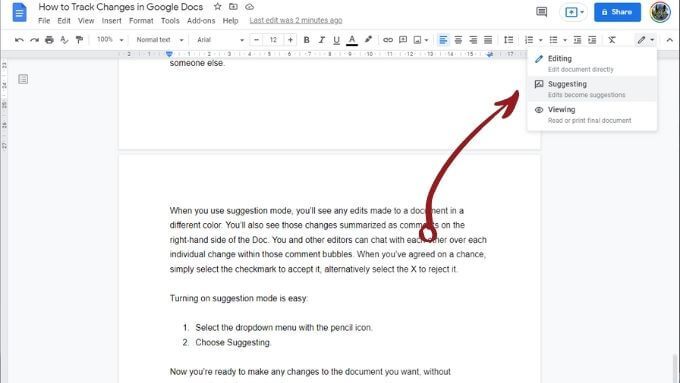
- Velg Forslag eller klikk på dette grønne snarveien når du holder markøren over en side .

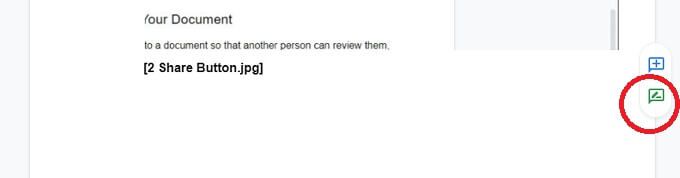
Nå er du klar til å gjøre eventuelle endringer i dokumentet du ønsker uten å endre teksten permanent.
Legg igjen kommentarer til andre brukere
I tillegg til automatiske forslag, kan også legge igjen kommentarer for andre redaktører og forfattere for å gi mer kontekst til forslagene dine.
For å legge igjen en kommentar:
- Åpne Google Doc .
- Fremhev teksten du ønsker å kommentere eller plassere markøren på det punktet du vil legge igjen en kommentar.
- Velg Sett inn> Kommentar eller bruk den blå “+” snarveien som dukker opp til høyre på siden når du holder markøren over den.

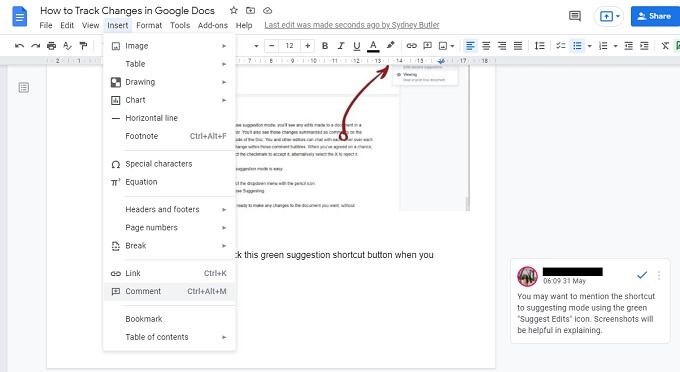
- Skriv inn kommentaren din, og velg deretter Kommentar -knappen .

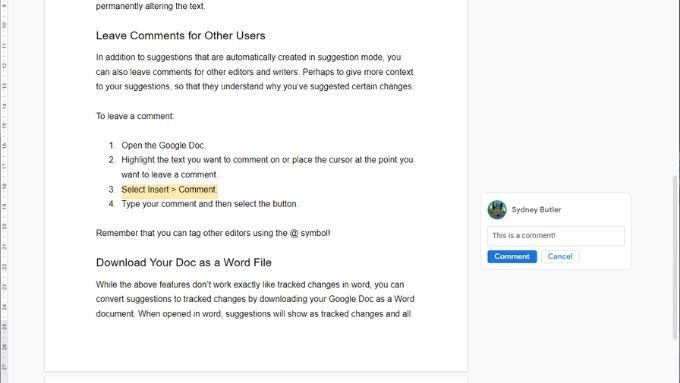
Husk at du kan merke andre redaktører med @ -symbolet. Du kan også bruke live chat-funksjonen hvis andre forfattere tilfeldigvis er online samtidig som deg.
Last ned dokumentet ditt som en Word-fil
Du kan konvertere forslag til sporede endringer ved å laste ned Google Doc som et Word-dokument. Når de åpnes i Word, vises forslag som sporede endringer, med alle kommentarer bevart. Slik gjør du det:
Velg Fil> Last ned>Microsoft Word .


Merk: Det nedlastede dokumentet er nå uavhengig av Google Doc i skyen. Ingen endringer i dokumentet gjenspeiles i skyversjonen. Hvis du vil dele redigeringene av Word-dokumentet, må du laste det opp som et nytt Google Doc og dele det fra bunnen av.
Vi anbefaler ikke redigering på tvers av Word og Docs på denne måten siden det kan være tidkrevende, introdusere formateringsproblemer og føre til forvirring. Et godt alternativ er å bruke Microsoft 365, som inkluderer lignende skybaserte funksjoner og samarbeid.
Never Lose Track Again
Nå kan du spore og dele endringer i Google Docs. Bare husk å dele denne artikkelen med andre redaktører som jobber med et dokument med deg, siden de alle må aktivere forslagsmodus uavhengig.